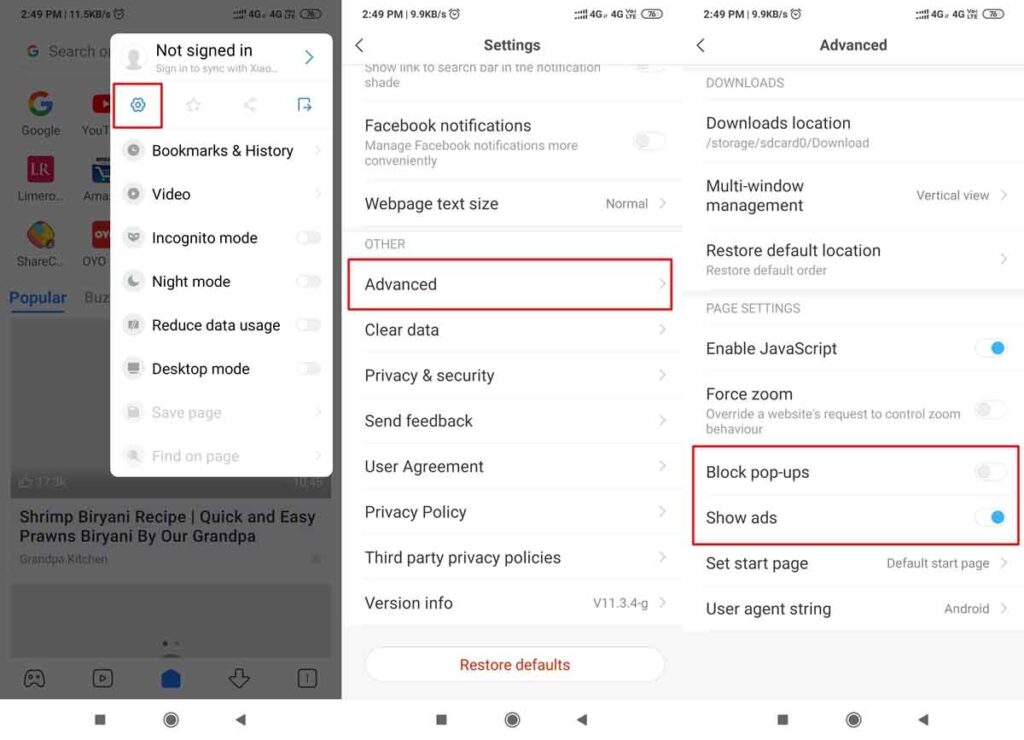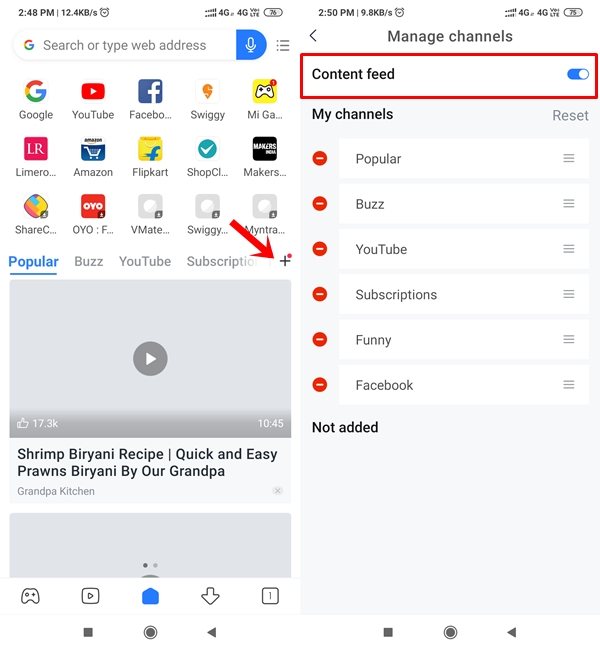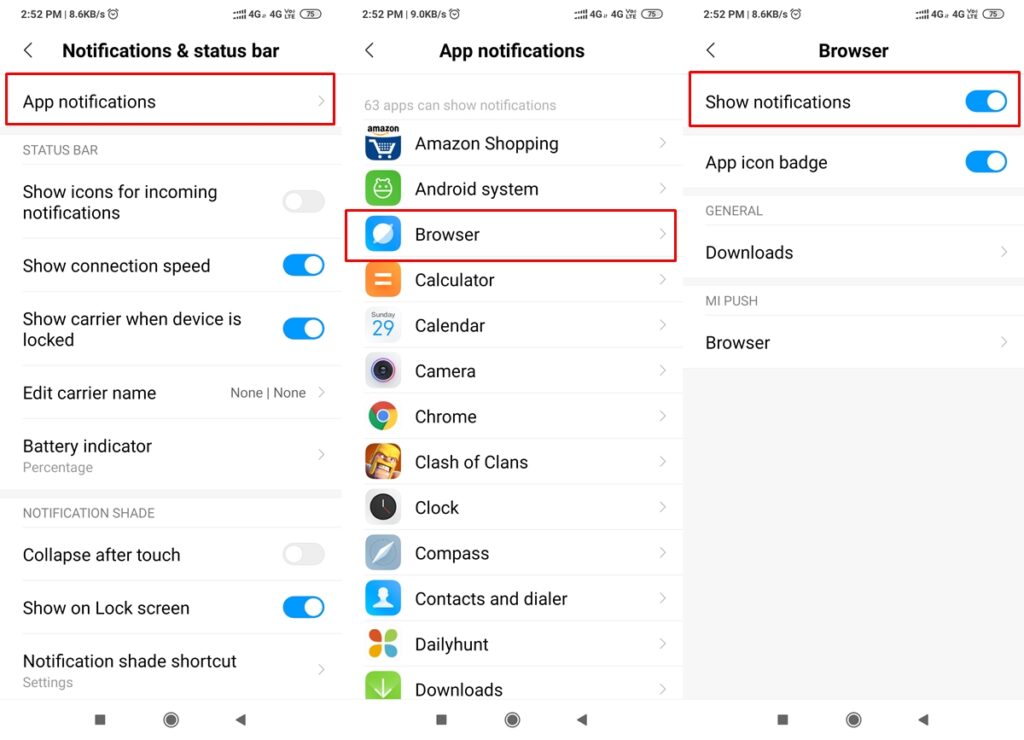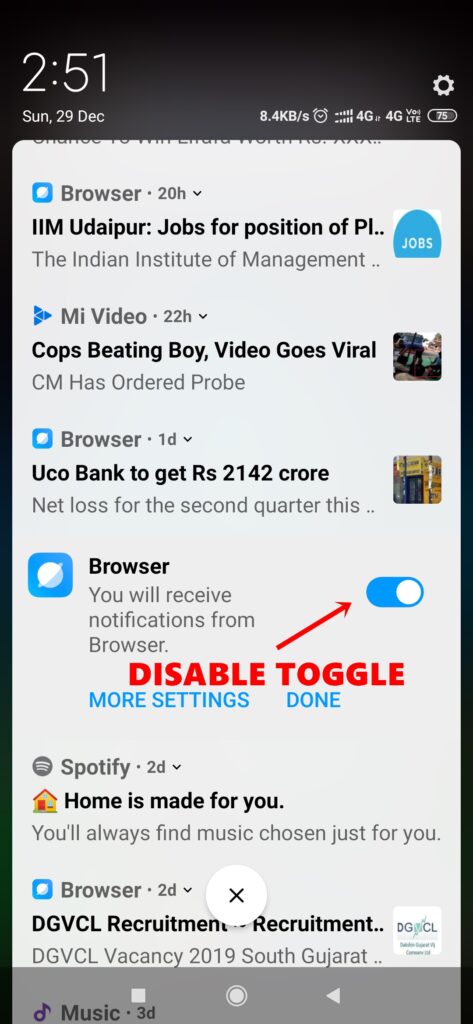كيفية منع الإعلانات والأخبار في متصفح شاومى (Mi Browser) | شرح تفصيلي بالصور
درس اليوم يحتوي على خطوات تفصيلية لمنع أو حظر أو إخفاء اعلانات شاومى المزعجة في هواتف Xiaomi أو Redmi وأيضًا محتويات الأخبار في متصفح شاومي الإفتراضي. على الرغم من أنها تعتبر من أفضل وأخف واجهات اندرويد المخصصة بالمقارنة مع جميع واجهات اندرويد الأخرى وحتى إذا تمت مقارنتها مع رومات Pixel Experience، إلا أنها واجهة MIUI المخصصة بهواتف شاومي أصبحت ذات شعبية أقل بسبب ظهور الإعلانات المزعجة بالنظام، خصوصًا تلك التي تظهر دائمًا أثناء إستخدامك لتطبيق Mi Browser.
وليس ذلك فقط، حتى بداخل أي تطبيق رسمي من شاومي، ستجد انها ذات وظائف غالبًا لن تكون مفيدة لمعظم المستخدمين وبذلك هي مجرد تطبيقات غير ضرورية أو Bloatware زائدة عن الحاجة بدون طريقة سهلة لإزالتها، بإمكانك إزالة تطبيقات النظام الرسمية ولكني مثلما أخبرتك هي طريقة معقدة للأسف. وواحدًا من هذه التطبيقات هو الأكثر إزعاجًا فيما يخص إظهار الإعلانات بشكل متكرر، نعم هو تطبيق مي براوزر. بمجرد تشغيلك للتطبيق في كل مرة، سترى كم ضخم جدًا من الإعلانات والمحتويات والأخبار الغير مهمة بالنسبةِ إليك وذلك حتى بدون طريقة معروفة لتخصيص تلك المحتويات كما يلائمك.
أما النصف الآخر من المتصفح فستلاحظ أنه مليئ بالإعلانات المعتادة. وإذا كان هذا غير كافي أو كنت قادر على التعامل معه، فهنالك أيضًا تلك الإشعارات المزعجة من المتصفح التي تتكرر كل عدة دقائق تقريبًا في نافذة إشعارات الهاتف وهي أيضًا عن نفس الأشياء الغير ضرورية أو مستخدمة بالنسبةِ إليك. لذلك، في درس اليوم، سنتحدّث تفصيليًا عن خطوات منع اعلانات شاومى وكذلك محتويات الأخبار في متصفح Mi Browser بالإضافة إلى إشعارات هذه المحتويات التي تظهر من آنٍ لآخر أثناء إستخدامك للهاتف. والآن بدون أي حديث إضافي، دعنا نبدأ.
منع الإعلانات في تطبيق Mi Browser
- على هاتفك قم بتشغيل Mi Browser الإفتراضي من شاومي.
- من الأعلى، الجزء الأيمن او الأيسر حسب اللغة المستخدمة قم بالنقر على أيقونة الترس لفتح الإعدادات.
- من القائمة المنسدلة التي ستظهر لك قم باختيار الإعدادات أو Settings.
- الآن، إذهب إلى الإعدادات المتقدمة أو Advanced في قائمة Other وقم بإغلاق الزر بجانب خيار Show ads.
- قم أيضًا بإغلاق الزر بجانب خيار Block pop-ups.
منع محتويات الأخبار التي لا تريدها على هواتف شاومى
عندما تقوم بتشغيل تطبيق Mi browser، ستلاحظ أن الصفحة الرئيسية مليئة بتلك الأخبار التي غالبًا لن تكون معمة بالنسبةِ إليك وكذلك غير ضرورية وتقوم باستهلاك ذاكرة الهاتف العشوائية بدون أي داعي. وحتى تستطيع التخلص من هذه الأخبار، هنا يُمكنك إيجاد التعليمات التي ستفيدك في تنفيذ ذلك:
- أنقر على أيقونة زائد او + بجانب قسم الأخبار في متصفح شاومي كما يظهر في الصورة بالأعلى.
- ولإغلاق جميع محتويات هذه الأخبار التي امامك، ببساطة قم بإغلاق خيار Channel Feed (الخيار الأول).
- ومن جهة أخرى، يُمكنك أيضًا تخصيص هذا الجزء من المتصفح.
- ولتفعل ذلك، بجانب كل جزء منهم هناك قائمة لا تريدها، إضغط عليها (علامة ناقص أو – بجانب كل منهم).
- يُمكنك أيضًا تغيير نسبة تكرار أو تحديث هذه الأخبار من خلال إعادة ترتيب هذه الأقسام.
مع تنفيذك هذه الخطوات الأخيرة، أصبح بإمكانك أيضًا التخلص من المقالات الغير مهمة لك من صفحة المتصفح الرئيسية. الآن دعنا نذهب إلى طريقة منع إشعارات شاومى التي في الكثير من الأحيان تكون غير لائقة. هل تعلم أن بإمكانك أيضًا منع إعلانات يوتيوب بواسطة استخدام يوتيوب فانسيد.
منع إشعارات متصفح شاومي (مي براوزر)
- إذهب إلى إعدادات النظام على هاتفك.
- الآن إذهب إلى قائمة خيارات Notifications & Status bar (الإشعارات وشريط المهام) والتي ستجدها أسفل خيارات System & Device.
- من هنا إذهب إلى خيار App notifications وابحث عن تطبيق المتصفح والذي سيكون بإسم Browser أو Mi Browser.
- بعد وصولك للمتصفح، ببساطة إبحث عن خيار Show notifications وقم بإغلاق الزر بجانبه.
الخاتمة
وفي النهاية، بعد تنفيذك لجميع خطوات درس اليوم، ستكون نجحت في إيقاف أو منع أو إخفاء جميع إشعارات متصفح شاومي. علمًا أن القسم الأخير من الدرس يُمكنك فعله أسفل من تلك الطريقة التي ذكرناها بالأعلى، ولكنها مع ذلك لن تعمل في حالة انك قد تلقيت إشعارات جديدة بالفعل من المتصفح. وفي هذه الحالة، نقرة مطولة إذًا على الإشعار الجديد، قم بإيقاف تلقي الإشعارات نهائيًا ثم اضغط Done (كما سترى في الصورة التالية). هنا أيضًا درس تفصيلي عن كيفية منع إعلانات اندرويد الغير لائقة على الهاتف.
إلى هنا وانتهينا من شرح درس التخلص من اعلانات هواتف شاومى نهائيًا وكذلك إشعارات متصفح مي براوزر. وفي حالة انك ما زلت تواجه هذه الإعلانات والإشعارات المزعجة، دعنا نعرف ما هي المشكلة تحديدًا عبر قسم التعليقات بالأسفل.